애드블럭을 제거하거나 잠시 꺼주세요.
※ 자료설명 ※
한컴오피스 한글 2010을 이용한 네이버 블로깅 방법
이제 한글 문서를 바로 네이버 블로그에 블로깅 하세요!! 정말 편리합니다^0^
자~ 그럼 한글 2010을 이용한 네이버 블로깅 하는 방법 알아볼까요??
1. 네이버 블로그에서 간단하게 API연결정보를 설정합니다. - 본인의 블로그에서 [관리]에 들어가 봅니다.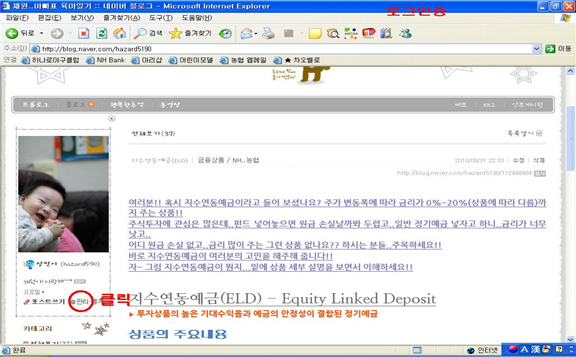
2. 메뉴.글 관리 부분에서 플러그인,연동관리-[글쓰기 API설정]을 클릭합니다~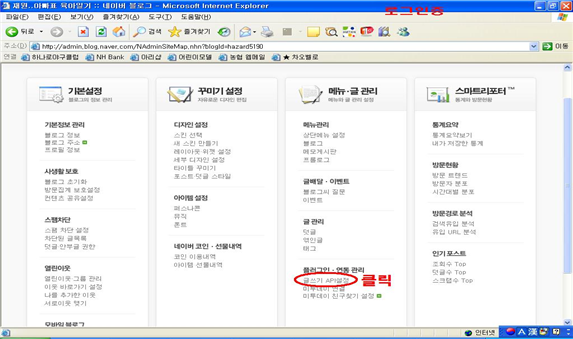 3. API연결정보란에서 [암호발급]을 팍팍!! 눌러주세요!!
3. API연결정보란에서 [암호발급]을 팍팍!! 눌러주세요!!
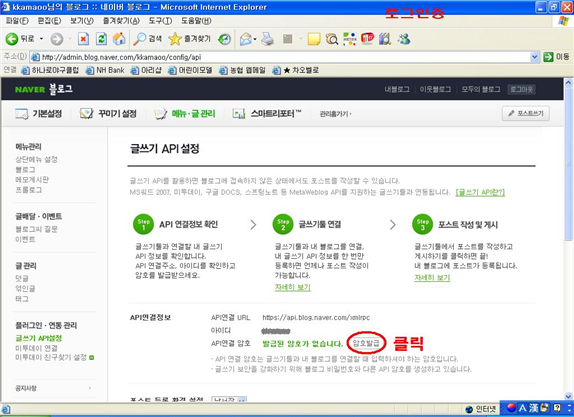 4. 암호가 발급이 되었으면 [복사] 버튼을 클릭해서 암호를 복사합니다.
이것으로 블르그에서의 설정은 끝입니다!!(한번 설정으로 끝~)
4. 암호가 발급이 되었으면 [복사] 버튼을 클릭해서 암호를 복사합니다.
이것으로 블르그에서의 설정은 끝입니다!!(한번 설정으로 끝~)
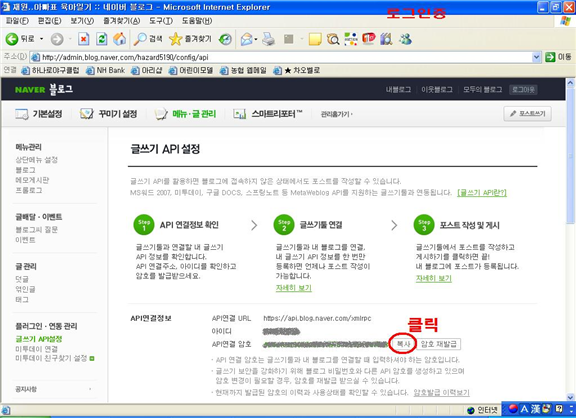
5. 한글 2010에서 [도구]-[블로그]-[계정선택]-[블로그 계정 관리]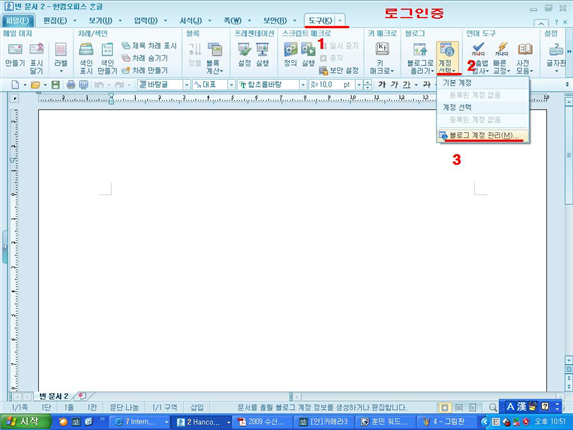 6. 팝업창에서 [+]를 클릭해주세효~
6. 팝업창에서 [+]를 클릭해주세효~
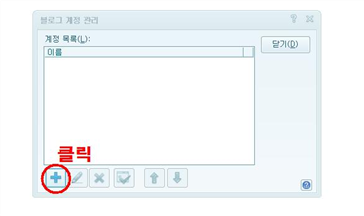
7. API 드롭다운 버튼을 눌러 네이버를 선택하시면 API주소가 자동 설정되구요.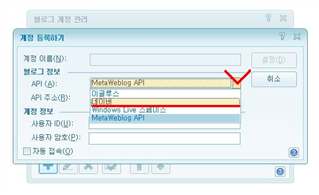
8. 네이버 ID 입력하시고 사용자 암호란에 Ctrl+V(붙여넣기)를 하시고 설정!!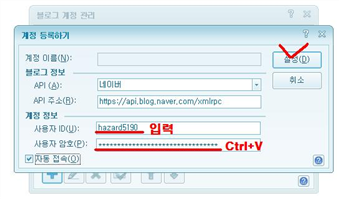 9. 그럼 다음과 같이 계정이 등록되었다고 합니다!!(계정 등록 끝~)
9. 그럼 다음과 같이 계정이 등록되었다고 합니다!!(계정 등록 끝~)
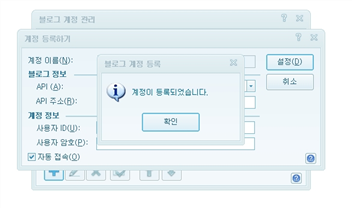 10. 한글 2010에서 포스트 내용을 작성하신후 [도구]-[블로그]-[블로그로 올리기]
- [블로그로 올리기]를 누르세요..그다음 제목과 게시물 위치 선택후 등록!!
10. 한글 2010에서 포스트 내용을 작성하신후 [도구]-[블로그]-[블로그로 올리기]
- [블로그로 올리기]를 누르세요..그다음 제목과 게시물 위치 선택후 등록!!
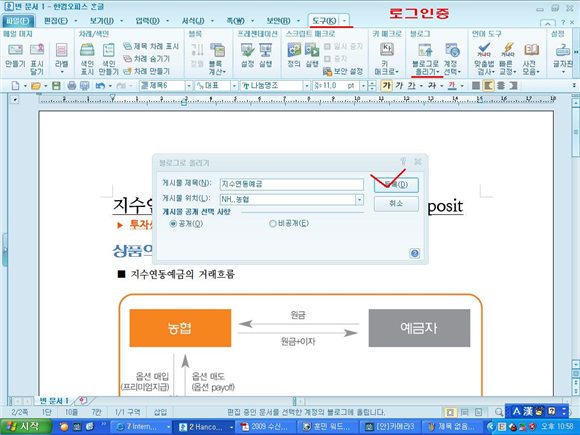 11. 자~블로깅이 다 되었어요!! 블로그에 가셔서 확인 해 보심 되겠네요^^*
11. 자~블로깅이 다 되었어요!! 블로그에 가셔서 확인 해 보심 되겠네요^^*
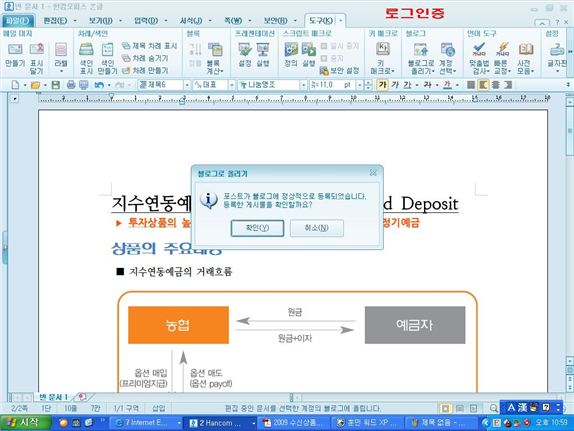 인터넷으로 포스트 쓰기 귀찮은 점이 많습니다!! 서체 설정부터...
색상 등 포스트 하나 쓰려면 시간이 많이 걸리죠!!
그러나 이제 한글 2010으로 쉬운 블로깅 하시기 바래요^^
인터넷에서 긁었더니 이미지가 엑박으로 나와서 전부 그림 다운받아서 올립니다.
네이버에서 긁어 왔는데.. 좋은 자료가 되길 바랍니다. 승리하세요^^
인터넷으로 포스트 쓰기 귀찮은 점이 많습니다!! 서체 설정부터...
색상 등 포스트 하나 쓰려면 시간이 많이 걸리죠!!
그러나 이제 한글 2010으로 쉬운 블로깅 하시기 바래요^^
인터넷에서 긁었더니 이미지가 엑박으로 나와서 전부 그림 다운받아서 올립니다.
네이버에서 긁어 왔는데.. 좋은 자료가 되길 바랍니다. 승리하세요^^
1. 네이버 블로그에서 간단하게 API연결정보를 설정합니다. - 본인의 블로그에서 [관리]에 들어가 봅니다.
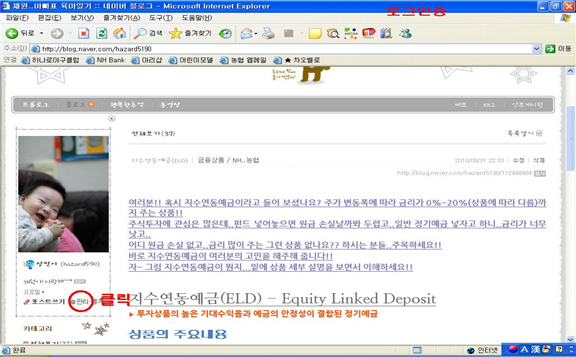
2. 메뉴.글 관리 부분에서 플러그인,연동관리-[글쓰기 API설정]을 클릭합니다~
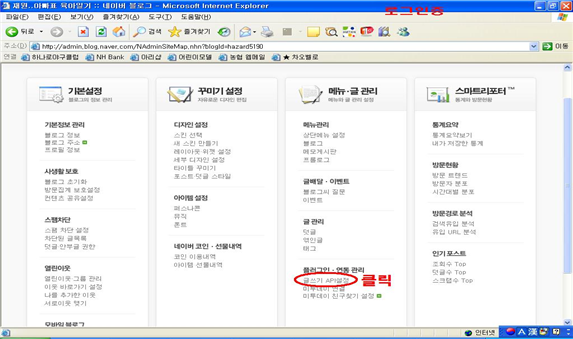 3. API연결정보란에서 [암호발급]을 팍팍!! 눌러주세요!!
3. API연결정보란에서 [암호발급]을 팍팍!! 눌러주세요!!
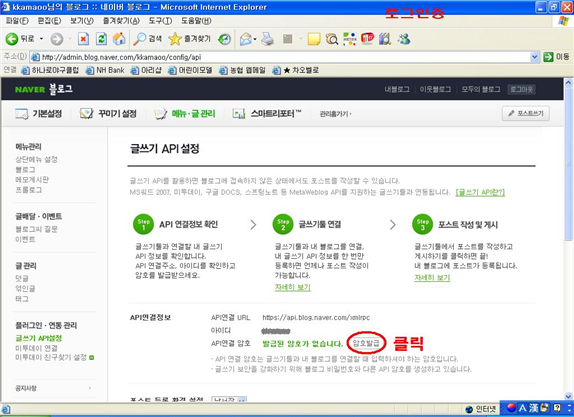 4. 암호가 발급이 되었으면 [복사] 버튼을 클릭해서 암호를 복사합니다.
이것으로 블르그에서의 설정은 끝입니다!!(한번 설정으로 끝~)
4. 암호가 발급이 되었으면 [복사] 버튼을 클릭해서 암호를 복사합니다.
이것으로 블르그에서의 설정은 끝입니다!!(한번 설정으로 끝~)
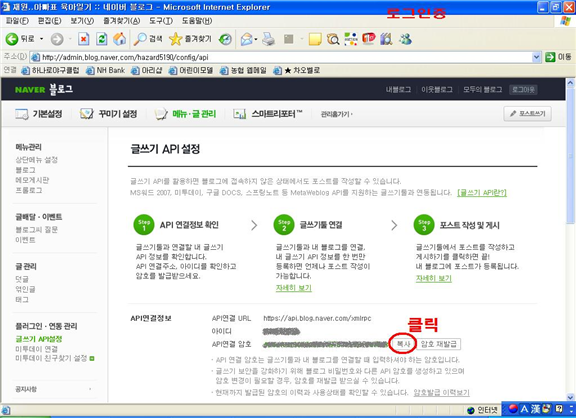
5. 한글 2010에서 [도구]-[블로그]-[계정선택]-[블로그 계정 관리]
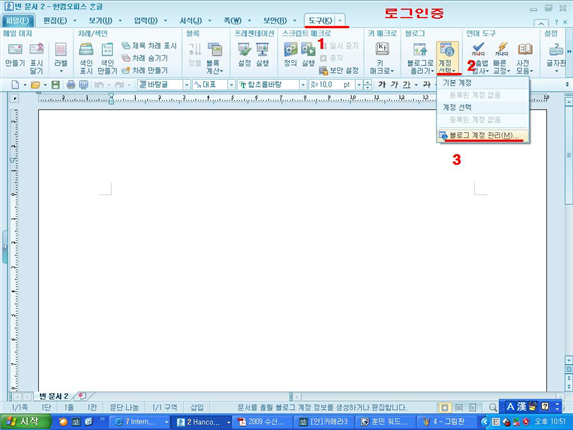 6. 팝업창에서 [+]를 클릭해주세효~
6. 팝업창에서 [+]를 클릭해주세효~
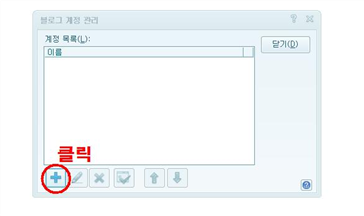
7. API 드롭다운 버튼을 눌러 네이버를 선택하시면 API주소가 자동 설정되구요.
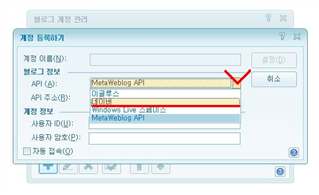
8. 네이버 ID 입력하시고 사용자 암호란에 Ctrl+V(붙여넣기)를 하시고 설정!!
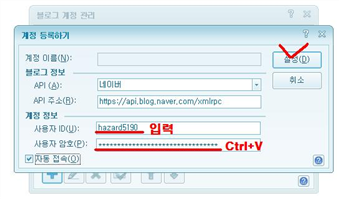 9. 그럼 다음과 같이 계정이 등록되었다고 합니다!!(계정 등록 끝~)
9. 그럼 다음과 같이 계정이 등록되었다고 합니다!!(계정 등록 끝~)
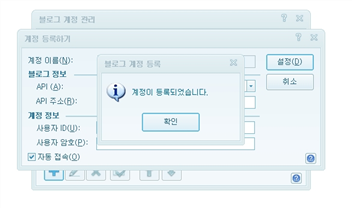 10. 한글 2010에서 포스트 내용을 작성하신후 [도구]-[블로그]-[블로그로 올리기]
- [블로그로 올리기]를 누르세요..그다음 제목과 게시물 위치 선택후 등록!!
10. 한글 2010에서 포스트 내용을 작성하신후 [도구]-[블로그]-[블로그로 올리기]
- [블로그로 올리기]를 누르세요..그다음 제목과 게시물 위치 선택후 등록!!
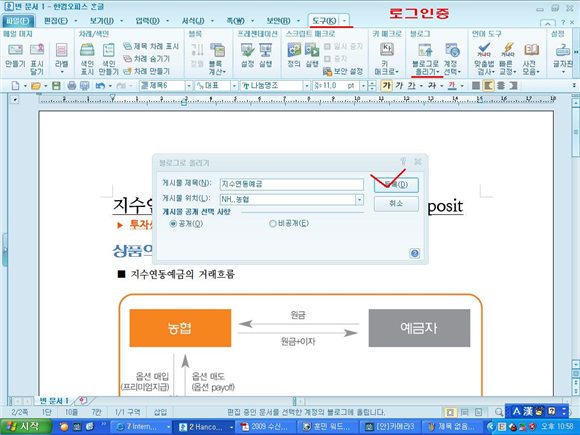 11. 자~블로깅이 다 되었어요!! 블로그에 가셔서 확인 해 보심 되겠네요^^*
11. 자~블로깅이 다 되었어요!! 블로그에 가셔서 확인 해 보심 되겠네요^^*
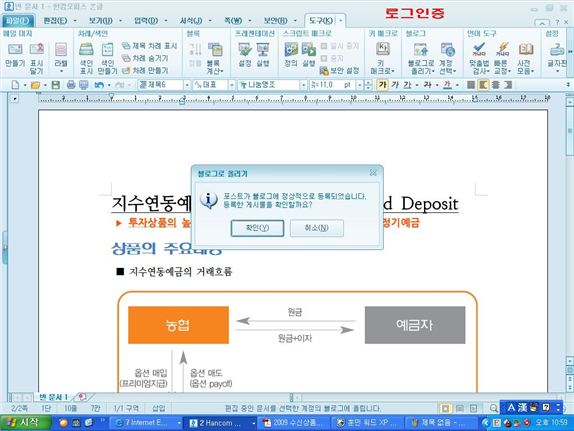 인터넷으로 포스트 쓰기 귀찮은 점이 많습니다!! 서체 설정부터...
색상 등 포스트 하나 쓰려면 시간이 많이 걸리죠!!
그러나 이제 한글 2010으로 쉬운 블로깅 하시기 바래요^^
인터넷에서 긁었더니 이미지가 엑박으로 나와서 전부 그림 다운받아서 올립니다.
네이버에서 긁어 왔는데.. 좋은 자료가 되길 바랍니다. 승리하세요^^
인터넷으로 포스트 쓰기 귀찮은 점이 많습니다!! 서체 설정부터...
색상 등 포스트 하나 쓰려면 시간이 많이 걸리죠!!
그러나 이제 한글 2010으로 쉬운 블로깅 하시기 바래요^^
인터넷에서 긁었더니 이미지가 엑박으로 나와서 전부 그림 다운받아서 올립니다.
네이버에서 긁어 왔는데.. 좋은 자료가 되길 바랍니다. 승리하세요^^
※ 자료현황 ※
등록일 : 2010-09-27 16:12:33 / 문서노출 : 13693 / 다운로드 4
※ 파일 다운로드 ※
파일 이름 : 1.png (229.6KB)